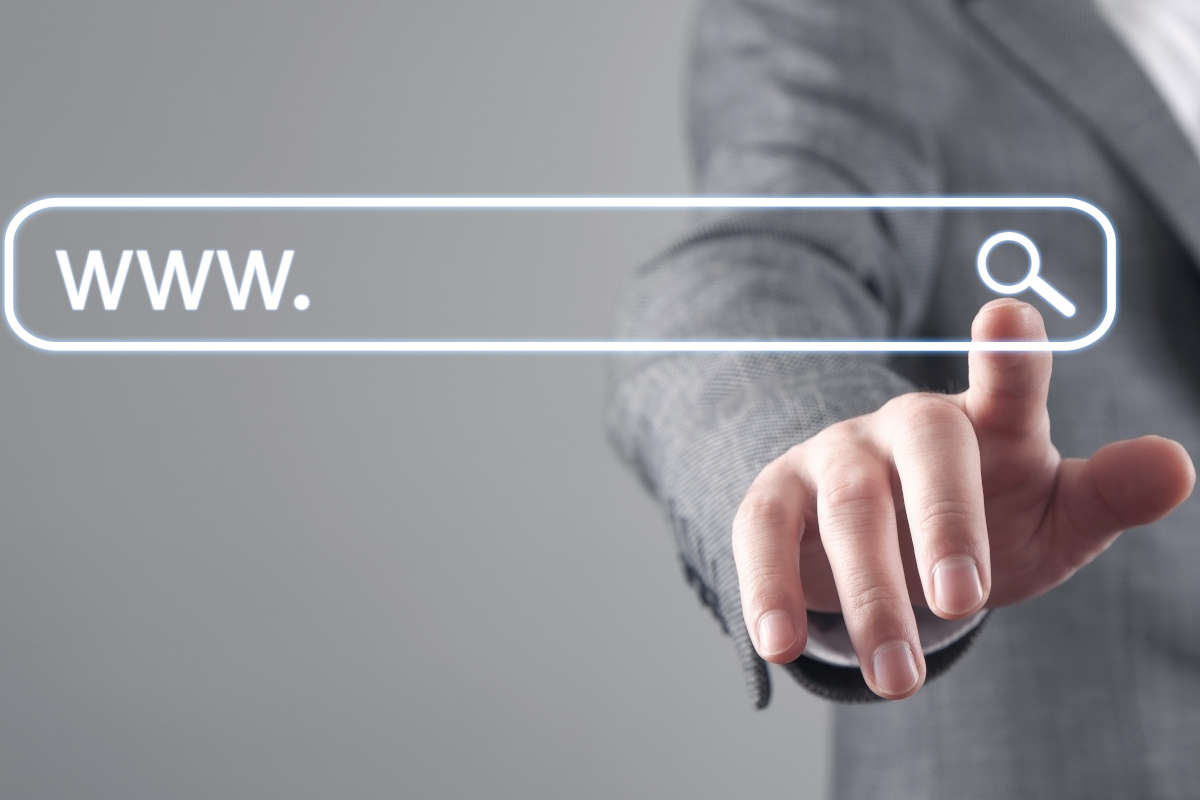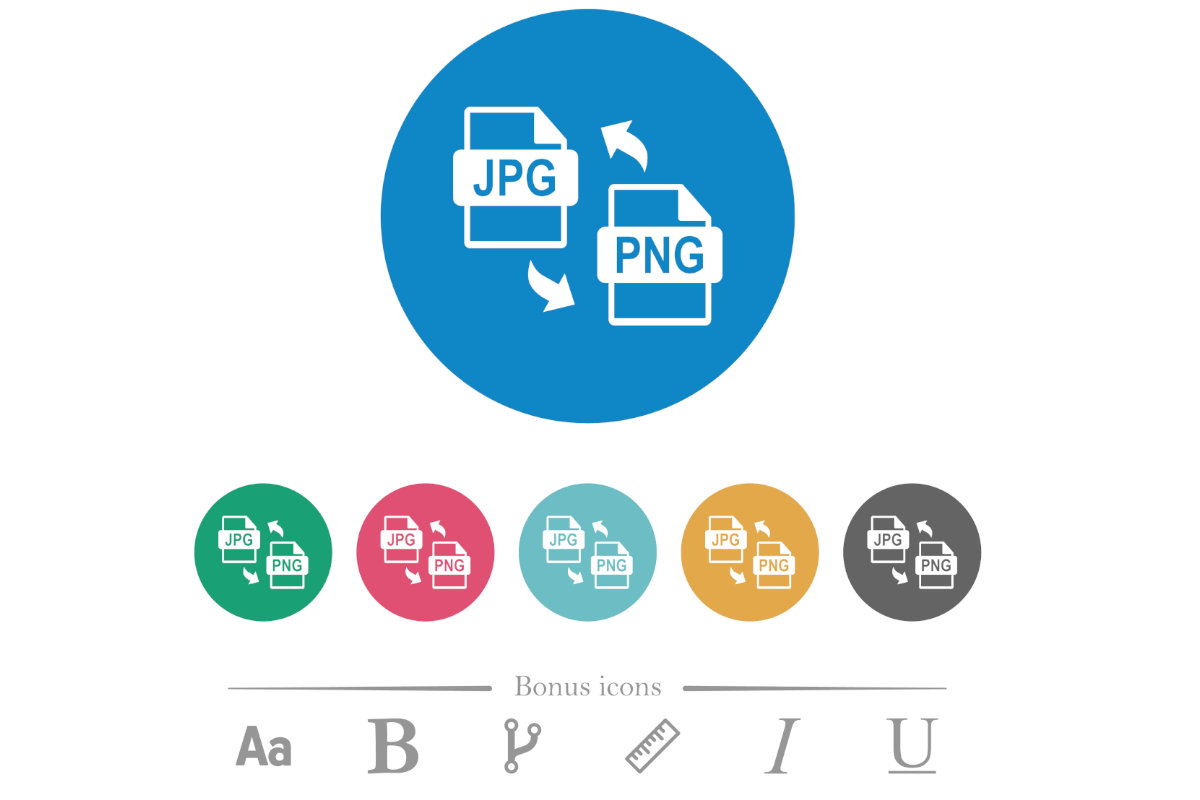Scopriamo come cancellare la cronologia di Google, di Android e di Chrome in modo rapido, veloce e senza rischi usando il nostro account.
Sappiamo già che Google ha una cronologia molto avanzata, che registra praticamente tutto quello che facciamo. Sapendo come fare tuttavia l’eliminazione di questi dati, o di una parte di questi, è una passeggiata. Ci servono solo un computer, una connessione a Internet e qualche minuto di pazienza. Google infatti ci mette a disposizione un minisito completo dedicato proprio alla gestione e cancellazione della cronologia. Il sistema utilizzato da Google è comodo e pratico, proprio perché mostra la cronologia di tutti i prodotti collegati a Google in un unico “contenitore” da cui li possiamo gestire tutti inisieme.
Cancellare la cronologia Google: eliminiamo le ricerche, ma non solo.
Le ricerche sono forse l’aspetto più evidente e più “critico” della nostra vita digitale. Ma anche perché sono anche al centro di un certo tipo di umorismo per nerd. Infine anche perché anche TV e radio ci riferiscono spesso che, in casi di necessità, le forze dell’ordine controllano la cronologia del computer, tablet o smartphone del malcapitato. E l’idea che i nostri piccoli segreti possano finire in mano a sconosciuti è tutt’altro che affascinante.
Google cronologia: salva qualsiasi cosa, anche quello che non immaginiamo
Tuttavia, fra i dati di Google archivia c’è molto di più, e si va dalle istruzioni date all’assistente vocale fino ai luoghi che abbiamo visitato. Tutto però si può eliminare facilmente, partendo dalla pagina myactivity.google.com.

Colleghiamoci a quell’indirizzo e, qualora servisse, effettuiamo nuovamente l’accesso al nostro account di Google. Come tutti i servizi più delicati, l’accesso a questi è un po’ più restrittivo, e il sistema tenterà di verificare la nostra identità piuttosto spesso.
Se è la prima volta che usiamo i servizi di gestione della cronologia di Google, ci accoglierà una serie di slide di benvenuto, che ci trasmettono il messaggio più importante: Google registra tutto, ma ci permette di gestire e cancellare qualsiasi cosa. Per nostra fortuna, in pochi minuti.

Come vedere cronologia Google: dalla pagina ci vuole un secondo
Il riepilogo delle nostre informazioni salvate è chiaro e facilmente accessibile e soprattutto, il suo funzionamento è praticamente universale: prendiamo un oggetto qualsiasi e clicchiamo i tre pallini in alto a destra per avere accesso a tutte le opzioni disponibili. Funziona per una singola ricerca, una sezione, un giorno e così via.

Potrebbe cambiare il numero delle opzioni presenti, ma il metodo rimane sempre lo stesso. Scorrendo la lista possiamo vedere le attività più recenti, organizzate automaticamente per data, tipologia e contenuti.
Per cancellare l’attività di un singolo prodotto scegliamo elimina attività per, e poi andare a scegliere il prodotto o il servizio. Per esempio, per svuotare la cronologia delle ricerche, dovremo scegliere Ricerca dal menu.
Eliminazione cronologia Google: per i singoli elementi basta usare il menu
Se vogliamo cancellare un singolo elemento ci basta, come abbiamo detto, fare clic sui tre pallini per attivare il menu e scegliere la voce Elimina. In cima alla pagina possiamo anche cercare un elemento specifico da rimuovere dalla cronologia.
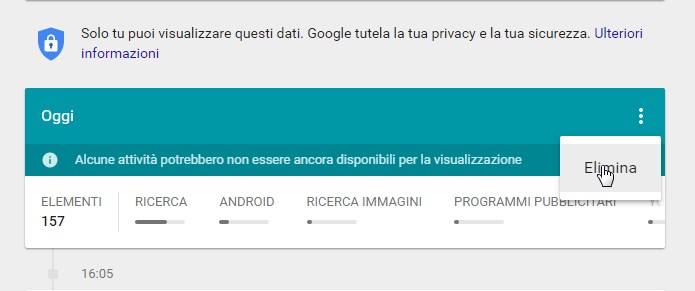
Cancella cronologia Google: puoi farlo in blocco
Se invece ci interessa operare in modo più radicale, eliminando interamente un servizio, una app o un periodo, seguiamo il link Elimina attività per e scegliere se vogliamo eliminare la cronologia per un periodo prestabilito, oppure per un intervallo di date da decidere.
Google: cronologia del sito e di Android collegate
Attenzione: seguendo questa procedura possiamo anche cancellare la cronologia delle ricerche Google da Android, eliminandola dai nostri dispositivi. Basta seguire la procedura e specificare che il prodotto per cui cancellare le nostre attività è, appunto, Android. Come possiamo vedere, è possibile eliminare la cronologia per un singolo prodotto, ma “Android” è considerato ancora una singola voce.
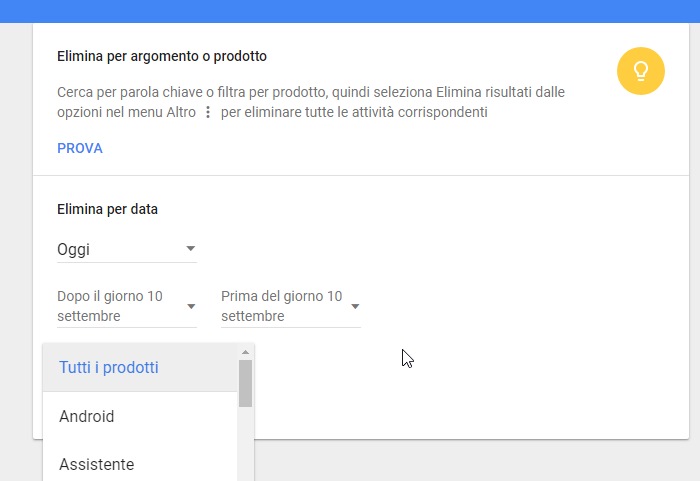
Teniamo però presente che, al momento, non è possibile fare una distinzione per dispositivi, quindi se decidiamo di eliminare la cronologia Android lo faremo, per esempio, sia per il nostro tablet sia per il nostro smartphone.
Eliminare cronologia Google (e/o) Android per una data specifica
Lo stesso menu di scelta che ci consente di scegliere per quale dispositivo eliminare la cronologia, ci permette anche di indicare il periodo o l’intervallo di date per cui farlo.
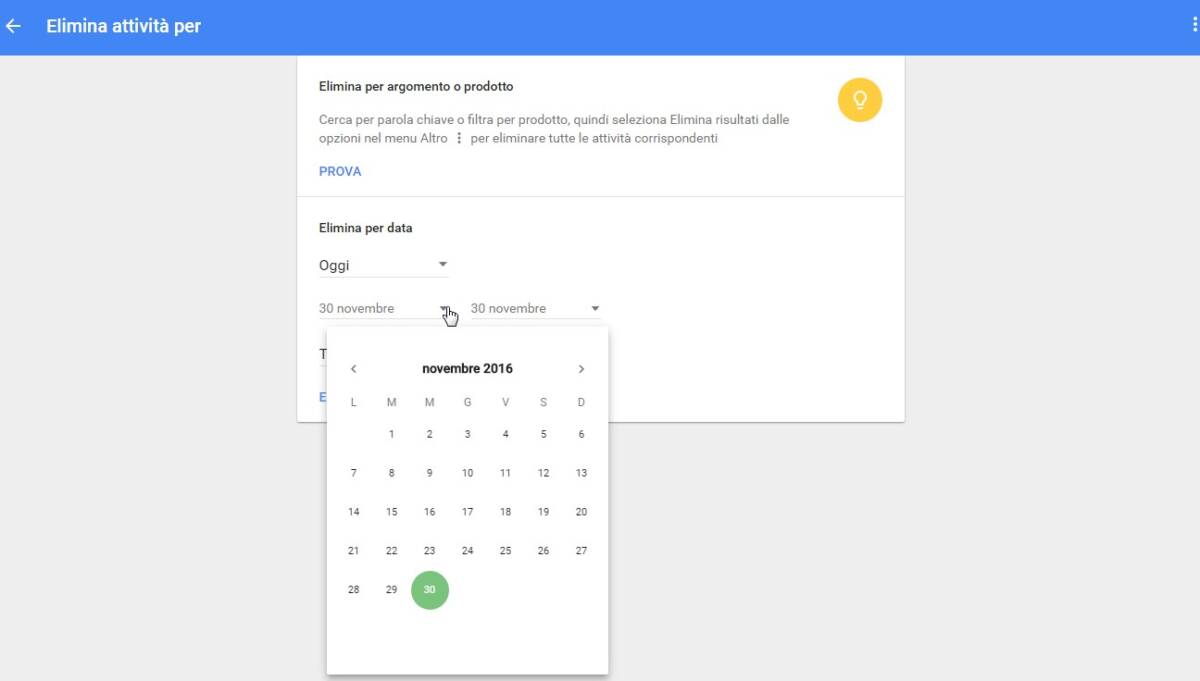
Come cancellare cronologia Google per applicazioni specifiche
Il servizio ci permette di decidere se vogliamo eliminare le tracce da tutto il nostro “mondo” Google, oppure solo per alcuni servizi specifici, come Android o la cronologia di Maps. Una volta scelto il servizio, il periodo o entrambi, facciamo clic su Elimina per cancellare quella porzione di cronologia (e alleggerire la nostra ansia). Ecco come cancellare la cronologia di Google per una sola App.
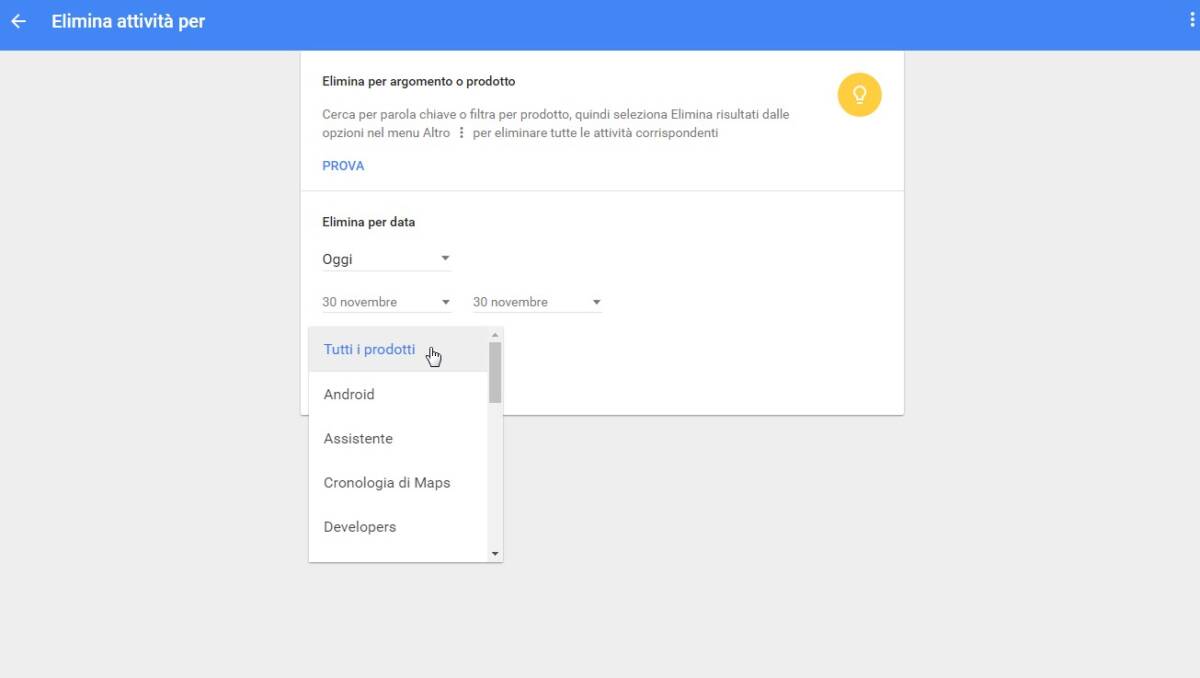
Dove sono i miei dati salvati nella cronologia Google?
Come è specificato anche nello slide show di benvenuto, Google conserva una copia della cronologia sia sui nostri dispositivi sia “in cloud” utilizzando i propri server. Comunque non dobbiamo preoccuparci: proprio perché il sistema tende a tutelare le nostre scelte, eliminando la cronologia da uno qualsiasi dei nostri dispositivi o dal sito, i dati verranno rimossi da ovunque nel giro di pochi istanti. L’unica condizione è che tutti i nostri dispositivi siano collegati a Internet.
Cronologia Google: Cancellarla o disattivarla?
Chi ama particolarmente la riservatezza potrebbe decidere che è meglio disattivare completamente la cronologia di Google per sentirsi al riparo da occhi indiscreti. Si tratta di una scelta decisamente estrema, ma soprattutto svantaggiosa, perché i dati che Google colleziona vengono usati per fini statistici dal motore di ricerca (in forma anonima), ma soprattutto vengono utilizzati per fornirci dati e informazioni sempre più adeguati alle nostre esigenze, per il completamento automatico delle ricerche e così via. Insomma per una serie di piccole comodità che però ormai sono diventate irrinunciabili. Meglio rimuovere dalla cronologia solo quello che vogliamo far sparire, conservando intatta la maggioranza dei dati che potrebbero tornarci utili.
Cancellare cronologia Google su Android: il sistema rapido
Se non vogliamo eliminare tutta la cronologia, ma solo una ricerca che abbiamo fatto con il nostro dispositivo Android, esiste un modo più rapido ed immediato. Tocchiamo il widget di ricerca come se volessimo effettivamente cercare qualcosa e, quando il suggerimento ci mostra le nostre ultime tre ricerche, teniamo premuto a lungo su quella che vogliamo eliminare.
A questo punto, una finestra di conferma ci chiederà se siamo sicuri di voler eliminare la pagina.
Confermiamo, ed avremo eliminato l’elemento “sospetto” dalla nostra cronologia di Google, senza fatica.
Cancella cronologia Android: l’eliminazione in blocco
Se vogliamo eliminare la cronologia Android in un colpo solo, possiamo farlo rapidamente: apriamo il nostro browser Chrome sullo smartphone o sul tablet e tocchiamo, come sempre, l’icona con i tre pallini che ci permette di accedere alle opzioni. Qui selezioniamo la voce Cronologia.
Qui, oltre a vedere tutti gli ultimi siti visitati dal dispositivo, possiamo fare clic su Cancella dati di navigazione… per accedere alle opzioni.
Le impostazioni Avanzate offrono molte più opzioni, ma se vogliamo fare le cose rapidamente, scegliamo un intervallo di tempo e facciamo clic su cancella dati in basso a destra.
Per finire, un piccolo consiglio
Come gli esperti di sicurezza suggeriscono, il miglior modo per cancellare la cronologia di Google è… non avere alcuna cronologia da cancellare! Probabilmente anche ascoltando le richieste sempre più pressanti di privacy da parte degli utenti, Google sta iniziando a inserire una modalità in incognito in molti suoi prodotti, per esempio YouTube. Se temiamo di incappare in qualcosa che non vorremmo venisse registrato, possiamo sempre utilizzare le modalità anonime, in modo da non intaccare la cronologia. Qualsiasi browser dispone di diversi modi per navigare senza intaccare la cronologia di Google e anche i dati lasciati sul nostro computer.
Cronologia ricerche Google: Attenzione al browser!
Abbiamo visto in questa guida come cancellare la cronologia di Google e come cancellarla. Tuttavia, se siamo dei veri fanatici della sicurezza, ricordiamoci di dare un’occhiata anche al browser. Infatti non è detto che la cancellazione della cronologia dal nostro account Google colpisca subito e rapidamente anche le attività “locali”, cioè quelle che non sono ancora state sincronizzate. Oppure quelle che abbiamo fatto con un browser diverso da Chrome. Dopo la cronologia Google, la cronologia Web è quella che contiene maggiori informazioni sulle nostre abitudini di navigazione.
Come si cancella la cronologia di Chrome rapidamente?
Ricordiamoci quindi, dopo aver ripulito la cronologia di Google dal sito, di controllare anche quella dei singoli browser. In Chrome si può raggiungere usando l’indirizzo scorciatoia chrome://history/, ma in generale basta identificare il termine cronologia nel menu del browser.
Da qui, per cancellare la cronologia di Google Chrome basta scegliere la voce cancella dati di navigazione e identificare il periodo che vogliamo eliminare.
Come si cancella la cronologia di Google? Ecco la scorciatoia
Se vogliamo fare ancora più in fretta, possiamo cancellare la cronologia web Google senza passare dall’elenco, usando la combinazione di tasti CTRL + SHIFT + CANC e scegliendo le opzioni che preferiamo dalla pagina che si apre.
Un consiglio: se ci troviamo spesso ad avere problemi con la cronologia Chrome, potrebbe essere una buona idea quella di utilizzare la nuova finestra ospite, una specie di “super” modalità in incognito.